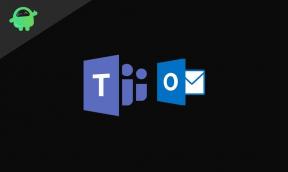Hur man stoppar popup-annonser på iPhone [Enkla steg]
Miscellanea / / August 05, 2021
Dessa dagar är popup-annonser en av de största bekymmerna för onlineanvändare, särskilt de som mest besöker webbplatser. Eftersom varje webbplats använder reklamannonser för att tjäna pengar på den kan nätfiskewebbplatser eller skadlig programvara ibland orsaka problem för dig. Genom att klicka på dessa länkar eller annonser kommer din personliga information att äventyras eller någon skadlig programvara / adware kommer att tryckas på din enhet. Här har vi delat guiden om hur man stoppar popup-annonser iPhone [Enkla steg].
Men Apple-enheter ska vara mycket säkrare och privata när det gäller dataläckage eller aktivitetsspårning eller till och med hacking. Om du är online är du ändå inte säker alls. Därför rekommenderas det och alltid en bra idé att stoppa oönskade popup-annonser på din iPhone genom att följa några av de möjliga och enkla lösningarna. Låt oss hoppa in i det.
![Hur man stoppar popup-annonser på iPhone [Enkla steg]](/f/21e0b2bbd12f8c8ef20c0a456d06f42f.jpg)
Innehållsförteckning
-
1 Hur man stoppar popup-annonser på iPhone
- 1.1 1. Blockera popup-fönster i Safari Browser
- 1.2 2. Använd AdBlocker i Safari Browser
- 1.3 3. Blockera popup-fönster i Chrome-webbläsaren
- 1.4 4. Aktivera Begränsa annonsspårning på iPhone
- 1.5 5. Använd skärmtid för att stoppa popup-annonser på iPhone
Hur man stoppar popup-annonser på iPhone
Även om du är en iPhone-användare får du popup-annonser i din webbläsare. Antingen använder du Safari-webbläsaren eller någon annan webbläsare från tredje part, popup-annonser kommer inte att stoppas förrän du har ställt in några av alternativen i webbläsaren. Det är värt att nämna att du fortfarande kommer att få popup-fönster eftersom många webbplatser använder popup-fönster för inloggning, prenumeration, nyhetsbrev etc.
Därför kan hackare eller brottslingar lätt dra nytta av detta kryphål och du kan fångas lätt. Här har vi delat ett par lösningar som du bör följa.
1. Blockera popup-fönster i Safari Browser
De flesta iPhone-användare föredrar alltid Safari som en primär webbläsare istället för någon webbläsare från tredje part. Vi uppskattar det verkligen eftersom Safari är en av de pålitliga webbläsarna för iOS- och Mac-enheter. Om du också är en Safari-användare och vill blockera popup-fönster när du surfar på webbplatser på din iPhone, följ några av stegen nedan.
- Gå över till iPhone inställningar meny> Bläddra lite ner och tryck på Safari > Navigera till Blockera popup-fönster och slå på växeln.
- Nästa, rulla ner lite och slå på Bedräglig webbplatsvarning växla.
- Det är allt. Nu kommer du att märka en enorm nedgång i popup-annonser i din Safari-webbläsare.
Dessutom kan du försöka rensa cacheminnet och annan webbplatsinformation för att stoppa popup-annonser upp till maximalt. Följ bara stegen nedan.
- Starta inställningar menyn på din iPhone.
- Gå till Safari > Bläddra lite ner och tryck på Rensa historik och webbplatsdata.
- Du måste bekräfta för att rensa historik och data.
2. Använd AdBlocker i Safari Browser
Även om Safari-webbläsaren börjar blockera popup-annonser på din iPhone efter att ha utfört ovanstående metod kan det också orsaka problem med några av de legitima webbplatserna. Det finns några av adblocker-apparna tillgängliga i App Store som fungerar riktigt bra.
Här antar vi att du använder AdGuard-appen för att blockera popup-annonser. AdGuard-appen är en av de populära annonsblockeringsapparna för iOS-enheter.
- Gå till App Store och sök efter AdGuard-appen. (Klicka på länken för att installera direkt)
- När du har installerat appen öppnar du den.
- Gå nu till enhetens inställningar> Safari> innehållsblockerare.
- Slå på AdGuard General-växeln.
3. Blockera popup-fönster i Chrome-webbläsaren
- Lansera Google Chrome webbläsare> Klicka på 3-punktsikon i det nedre högra hörnet.
- Från menyn, gå till inställningar > Klicka på Innehållsinställningar.
- Slå på Blockera popup-fönster.
4. Aktivera Begränsa annonsspårning på iPhone
- Gå till iPhone inställningar > Öppna Sekretessinställningar > Bläddra ner till botten och tryck på Reklam.
- Slå på Begränsa annonsspårning växla.
- Dessutom kan du trycka på Återställ reklamidentifierare alternativ för att rensa reklaminställningar.
Genom att aktivera det här alternativet stoppar inte popup-annonser. Men du kommer att få mindre riktade annonser på din iPhone när du surfar på internet.
5. Använd skärmtid för att stoppa popup-annonser på iPhone
- Öppna enheten inställningar > Gå till Skärmtid alternativ.
- Knacka på Innehåll och sekretessbegränsningar.
- Slå på växeln och tryck på Reklam alternativ.
- Välj Tillåt inte.
Tips:
Dessutom kan du specifika annonsblockerande webbläsare för din iPhone som Brave-webbläsare eller Firefox Focus-webbläsare eller Ad-Blocker Pro. Gå bara till App Store och sök efter en adblockerare. Kontrollera sedan vilken som har bättre betyg och vilken som verkar bra för dig. Installera appen och kontrollera om den hjälper eller inte.
Det är det, killar. Vi hoppas att du har hittat den här felsökningsguiden användbar. För eventuella frågor, låt oss veta i kommentarerna nedan.
Subodh älskar att skriva innehåll, oavsett om det kan vara tekniskt relaterat eller annat. Efter att ha skrivit på teknisk blogg i ett år blir han passionerad för det. Han älskar att spela spel och lyssna på musik. Förutom att blogga är han beroendeframkallande för spel-PC-byggnader och smarttelefonläckor.
![Hur man stoppar popup-annonser på iPhone [Enkla steg]](/uploads/acceptor/source/93/a9de3cd6-c029-40db-ae9a-5af22db16c6e_200x200__1_.png)